Ubuntu 上に IS01 の開発環境構築 #1 Android SDK 編
Ubuntu 上に IS01 の開発環境構築シリーズ
はじめに
せっかく Android が手に入ったので、アプリを作ってみようと勉強中です。主にネットと、 Kindle で買ったオライリー本を参考にしています。
せっかくなので、このブログにも作業手順をメモしていこうと思います。
開発環境はいろいろあり得ますが、ここでは私自身の環境である Ubuntu, IS01 を前提に説明します。
大まかな順序としては、以下のように進めて行く予定です。
- Android SDK のインストール
- PhoneGap のインストール
- IS01 実機の設定
- サンプルアプリの生成・デプロイ
が PhoneGap での開発についての書籍なので、まずはそれに倣う形となっていますが、後々は Titanium 等にも手を出して、紹介していければというところです。
というわけで、今回は Android SDK のインストール手順について紹介します。
なお、今回については、ほとんど IS01 に限らない話になるので、他の Android 端末でも同じ手順で問題無いと思います。
私の環境
Ubuntu 10.04 にて検証しております。
といっても、これより多少 (古い|新しい) バージョンでも基本的には問題無いと思います。
$ cat /etc/lsb-release DISTRIB_ID=Ubuntu DISTRIB_RELEASE=10.04 DISTRIB_CODENAME=lucid DISTRIB_DESCRIPTION="Ubuntu 10.04.1 LTS"
Android SDK のインストール手順
Android Developers サイトの Android SDK のページから、 Linux 用のパッケージをダウンロードし、展開します。
$ wget http://dl.google.com/android/android-sdk_r07-linux_x86.tgz $ tar xvzf android-sdk_r07-linux_x86.tgz # インストールディレクトリはとりあえず /opt とする。 $ sudo mv android-sdk-linux_x86/ /opt
パッケージを展開したら、 SDK のディレクトリにパスを通します。 ~/.bashrc 等を開いて、以下の行を追加します。
# Android SDK export PATH=$PATH:/opt/android-sdk-linux_x86/tools
保存したら、以下のコマンドで ~/.bashrc を再読み込みし、反映させます。
$ source ~/.bashrc
これで、 android コマンド等が有効になったはずです。
ターミナルで $ android コマンドを実行すると、以下のような画面が立ち上がります。
[caption id="attachment_741" align="aligncenter" width="300" caption="Android SDK and AVD Manager"]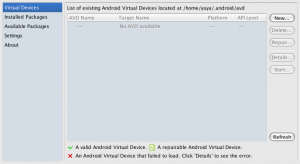 [/caption]
[/caption]
Android Virtual Device の生成
次に、 Android Virtual Device を生成し、それをエミュレータで起動してみましょう。
SDK をインストールしただけでは、エミュレータで起動する仮想デバイス (Android Virtual Device) はどこにもない状態なので、インストールします。
先ほど起動した Android SDK and AVD Manager を利用します。
[caption id="attachment_742" align="aligncenter" width="300" caption="インストール可能なパッケージ"]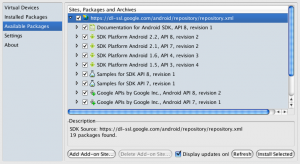 [/caption]
[/caption]
IS01 では OS のアップデートが断念されたので、 Android 1.6 より上のバージョンを入れてもしょうがないのですが、今後別の端末を購入する可能性もありますし、とりあえず全部入れちゃいましょう。
全てのパッケージを選択した状態で、 Install Selected ボタンを押します。
[caption id="attachment_743" align="aligncenter" width="300" caption="インストールするパッケージを選択する"]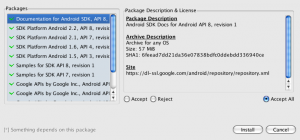 [/caption]
[/caption]
再びインストールするパッケージについて聞かれるので、 Accept All にチェックを入れ、 Install ボタンを押します。
インストールには数分かかるので、しばし待ちましょう。
インストールが完了すると、以下のように Installded Packages というところにリストアップされます。
[caption id="attachment_744" align="aligncenter" width="300" caption="インストールされたパッケージ"]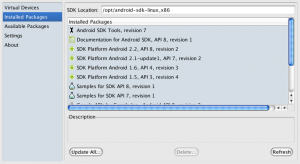 [/caption]
[/caption]
パッケージが全てインストールされたことを確認したら、 仮想デバイス (Android Virtual Device) を生成します。
Virtual Devices というメニューを選択し、 New ボタンを押します。
画面が現れたら、以下のように入力しましょう。
[caption id="attachment_745" align="aligncenter" width="240" caption="仮想デバイス (Android Virtual Device) の生成"]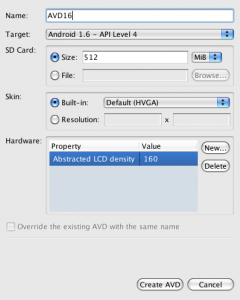 [/caption]
[/caption]
Create AVD ボタンを押すと、生成が行われます。
完了したら、生成した AVD を選択し、 Start ボタンを押します。
すると、以下のようなエミュレータが立ち上がります。 (多少待たされます)
[caption id="attachment_746" align="aligncenter" width="300" caption="エミュレータの起動画面"]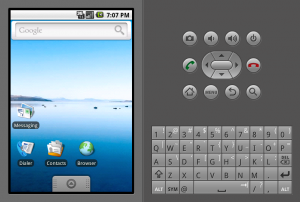 [/caption]
[/caption]
実際にブラウザ等のアプリを立ち上げて、実験することもできます。
ここまでで、 Android SDK のインストールはひとまず完了です。
次回は、 HTML, CSS, JavaScript で Android アプリを開発するための開発環境、 PhoneGap をインストールします。